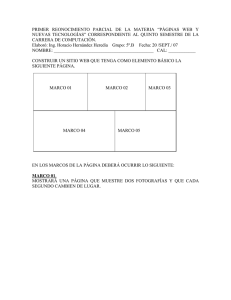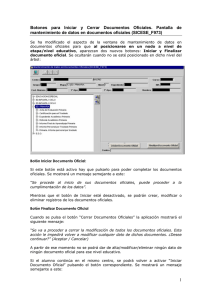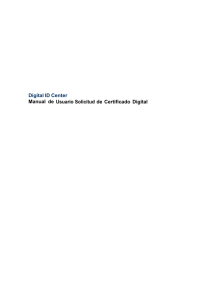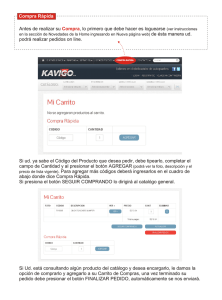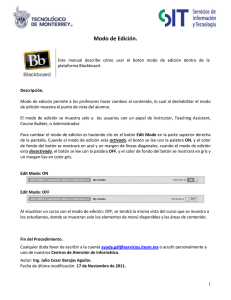MANUAL DE ITAIP NIÑOS
Anuncio
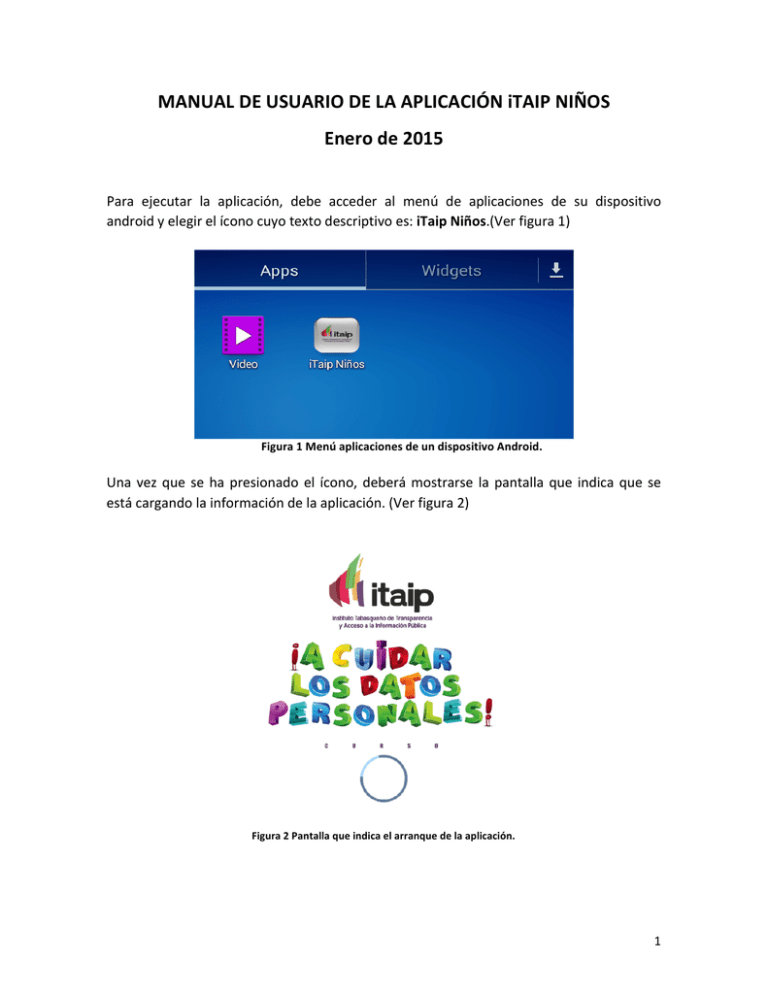
MANUAL DE USUARIO DE LA APLICACIÓN iTAIP NIÑOS Enero de 2015 Para ejecutar la aplicación, debe acceder al menú de aplicaciones de su dispositivo android y elegir el ícono cuyo texto descriptivo es: iTaip Niños.(Ver figura 1) Figura 1 Menú aplicaciones de un dispositivo Android. Una vez que se ha presionado el ícono, deberá mostrarse la pantalla que indica que se está cargando la información de la aplicación. (Ver figura 2) Figura 2 Pantalla que indica el arranque de la aplicación. 1 Una vez que la información requerida se ha cargado, se mostrará la pantalla que se observa en la figura 3, a partir de la cual el usuario podrá navegar y visualizar los contenidos gráficos y audio visuales de la aplicación. Figura 3 Pantalla a través de la cual el usuario puede navegar los contenidos de la aplicación. En general, todas las pantallas de la aplicación cuentan con las siguientes secciones: Sección Central o de información Descripción / función Es donde se muestra la información textual, gráfica y audio visual de la aplicación, ésta es la de mayor tamaño. Botón AVANZAR Permite avanzar o mostrar la siguiente pantalla. Botón RETROCEDER Permite retroceder a la pantalla anterior. A manera de ejemplo, si usted presiona el botón AVANZAR, se mostrará la pantalla que se observa en la figura 4, si en dicha pantalla presiona el botón RETROCEDER, se mostrará la pantalla que se muestra en la figura 3. 2 Figura 4 Pantalla que muestra el calendario. Para el caso de las pantallas que permiten visualizar los videos de orientación, así como el cuestionario que el ITAIP ha desarrollado para ti, se deberá hacer CLICK sobre la imagen, de esta forma tus dispositivo procederá a reproducir el contenido audiovisual (Ver figura 5). Figura 5 Pantalla que permite reproducir un documento audiovisual. 3 Una vez que se ha elegido visualizar el video, se muestra una pantalla como la que se observa en la figura 6, dicha pantalla permitirá controlar la reproducción del documento. Figura 6 Ventana de reproducción de video. Cuando el documento audiovisual se ha reproducido por completo, se mostrará el mensaje que se observa en la figura 7, y en la cual podrá indicar si desea visualizar nuevamente el video (REPETIR) o regresar a la pantalla princial de la aplicación (SALIR). Figura 7 Ventana a través de la cual puede indicar la acción a realizar una vez que ha concluido la reproducción del video. Para el caso del cuestionario que el ITAIP ha preparado con el objeto de orientarte con el cuidado de tus datos personales, se mostrará la pantalla que se observa en el figura 8, y en la cual debes presionar el botón CONTINUAR. 4 Figura 8 Pantalla inicial del cuestionario. Una vez realizado lo anterior, cada reactivo del cuestionario es como se muestra en la figura 9, cuyos elementos son: Elemento Imágenes Pregunta Descripción / función Se muestran dos imágenes, cada una con una breve descripción. Pregunta o reactivo relacionado con la protección de tus datos personales, y que deberás analizar para poder elegir la respuesta correcta. Botón RESPUESTA el cual deberás presionar según la respuesta que hayas elegido. En caso de que tu respuesta sea correcta se mostrará un mensaje como el que se observa en la figura 10, mientras que si tu respuesta es incorrecta se moestrará el mensaje que se muestra en la figura 11. Cabe destacar que ambos mensajes estarán acompañados de un sonido. Figura 9 Pregunta relacionada con la protecciónde datos personales. 5 Figura 10 Mensaje que indica que tu respuesta es correcta. Figura 11 Mensaje que indica que tu respuesta es incorrecta. Una vez que has elegido una respuesta y habiendo mostrado el respectivo mensaje (correcto o incorrecto), deberás presionar en ambos casos el botón CONTINUAR, el cual te permitirá acceder a la siguiente pregunta. Cuando todas las preguntas del cuestionario han sido contestadas de forma correcta, se visualizará el mensaje que se observa en la figura 12, finalmente presiona el botón SALIR, para salir del cuestionario y continuar en la pantalla principal. Figura 12 Mensaje que indica que has contestado correctamente el cuestionario. 6 Una vez que hayas navegado y visualizado por completo los contenidos de la aplicación, se mostrará el mensaje de la figura 13, pudiendo elegir REPETIR si deseas ver nuevamente los contenidos o SALIR en caso contrario. Figura 13 Mensaje que se muestra una vez que has visto por completo los contenidos de la aplicación. Para el caso que elijas REPETIR, se mostrará nuevamente la pantalla de la figura 3, mientras que para el caso SALIR se mostrará la pantalla de la figura 14, que indica que se está cerrando la aplicación. Figura 14 Pantalla que indica el cierre de la aplicación. 7